Нөөц гэж юу вэ? Android дээр хэрхэн нөөцлөлт хийх вэ? Android дээрх тохиргоо болон контентыг нөөцөлж байна
Мэдээллийн нөөцлөлтийг хурдан бөгөөд найдвартай сэргээхийн тулд олон Android хэрэглэгчид юу, яаж гэж боддог бол энэ нийтлэлээс та дараа нь хэрхэн яаж нөөцлөх, сэргээх олон аргыг олох болно!
Яагаад нөөцлөх вэ?
1. Таны хувийн Андройд маш их үнэ цэнэтэй мэдээллийг хадгалах боломжтой бөгөөд үүнийгээ алдахыг зөвшөөрөхгүй, эсвэл та нэг Андройд төхөөрөмжөөс нөгөөд шилжихээр төлөвлөж байна! Мэдээжийн хэрэг, жишээ нь Google-ийн үйлчилгээнүүдийн тухайд энд бүх зүйл маш энгийн бөгөөд хэрэглэгчийн нэр, нууц үгээ оруулаад, дуустал 2 минут хүлээсэн. Google сервертэй синхрончлолболон өгөгдөл нь бүгд байрандаа байгаа, гэхдээ бусад програмуудын хувьд та хурдан нөөцлөлт хийж, сэргээхийн тулд зовж шаналах болно.
Аргын дугаар 1 - Android дээр нөөцлөлт хийж, АХБ-ны стандарт хэрэгслийг ашиглан сэргээх
Төгс биш ч нөөцлөлтийг бий болгоход санаа тавьдаг Google-д баярлалаа!
Тэгэхээр танд юу хэрэгтэй вэ?
- Асаах USB дибаг хийх Adnroid дээр;
- Сайтын брэнд програмыг татаж авна уу ADB RUN(3.21.35 ба түүнээс дээш хувилбараас);
- Хэрэв суулгаагүй бол компьютер дээрх драйвер, суулгах;
- USB кабель.
Хэрхэн хийх заавар
Adb Run ашиглан нөөцлөж, сэргээнэ үү
Нөөцлөлт хийж байна
1. Adb Run-г эхлүүлээд Backup цэсийг сонго
2. Эхний зүйлийг сонгоно уу Adb нөөц

3. Android ухаалаг утас эсвэл таблетаа аваад нөөц үүсгэх товчийг дарна уу (та нууц үг үүсгэх шаардлагагүй)

Нөөцөөс сэргээж байна
1. Сэргээхийн тулд сонгоно уу Adb сэргээх

2. Android ухаалаг утас эсвэл таблетаа аваад Мэдээллийг сэргээх товчийг дарна уу

Аргын дугаар 2 - өөрчлөн сэргээх (үндэс) ашиглах
Юуны өмнө та өөрчлөн сэргээх програмыг суулгасан байх ёстой! Үүнийг хэрхэн яаж хийх вэ, та нийтлэлээс дэлгэрэнгүй мэдэж болно Recovery програмыг татаж аваад суулгана уу.Нөөцлөлт хийх нь үнэхээр нөөцлөх биш юм програм хангамжийн одоогийн төлөв байдлын дүр төрхийг бий болгох
!
Суулгасны дараа Сэргээх гэж оруулна уу.
Нөөцлөх, сэргээх цэсийг сонгоно уу

Нөөцлөлт үүсгэхийн тулд Нөөцлөх цэсийн зүйлийг сонгоно уу

Сэргээхийн тулд Сэргээх цэсийн зүйлийг сонгоно уу

Аргын дугаар 4 - DataSync (үндэс)
DataSync нь програмын өгөгдлийг нөөцлөх шаардлагатай хүмүүст тохиромжтой шуурхай хөдөлгөөнтэд дээр өөр төхөөрөмж... Хэрэв та зөвхөн өгөгдөл, тохиргоог төдийгүй програмуудын нөөц хуулбарыг шууд үүсгэх шаардлагатай бол энэ програм танд тохирохгүй. Энэ програм хэрхэн ажилладаг талаар илүү дэлгэрэнгүй DataSync.
Аргын дугаар 5 - OBackup (root)
OBackup - Онлайн Nandroid нөөцлөлттэй адил нөөцлөлтүүдийг үүсгэдэг, зөвхөн энэ удаад програм нь ойлгомжтой график интерфэйстэй бөгөөд та нөөцлөлтийг үүлэн драйв руу илгээх боломжтой. Дэлгэрэнгүй Нөөцлөх.
Аргын дугаар 6 - Титан нөөцлөх (үндэс)
Аргын дугаар 7 - Гели (үндэс / үндэс)
Нөөцлөлт үүсгэх маш сонирхолтой хэрэгсэл. Энэхүү програмын ажиллах зарчим нь АХБ-ны дибаг хийх хэрэгслүүдийн ажилтай төстэй бөгөөд энэ аргад тулгуурлан зөвхөн аль програмд зориулж нөөц хуулбар үүсгэхийг сонгох боломжтой юм. Энэ програм нь Motorola дээр ажиллахгүй
Helium програм нь Root эрхгүйгээр ажиллах боломжтой, гэхдээ тэдгээр нь илүү сайн (хэрэв танд root эрх байхгүй бол таны компьютерт Android хэрэгтэй).
Би Helium ашиглан нөөцлөлтийг хэрхэн үүсгэх вэ?
1. Эхлээд албан ёсны Google Play дэлгүүрээс програмаа татаж аваарай
 үнэгүй хувилбар
үнэгүй хувилбар Хэрэв Root эрх байхгүй бол, дараа нь та нэмэлт програмыг компьютер дээрээ татаж аваад суулгах хэрэгтэй болно
Мөн та компьютер дээрээ драйвер суулгах шаардлагатай байж магадгүй ( root бус төхөөрөмжүүдийн хувьд), компьютерийн нэмэлт програмыг татаж авах хуудсан дээр байрлуулсан болно

Root төхөөрөмж дээр Helium-д r.k үүсгэх
Програмыг ажиллуулах, бууж өгөх Google Disk-д нэвтрэх саналаас, тиймээс энэ функц нь үнэн зөв ажиллахгүй байна (нөөцлөлт, гэхдээ сэргээх нь зөвхөн програмын төлбөртэй хувилбарт ажилладаг)

Та нөөцлөлтийг дотоод болон гадаад санах ойд хадгалах боломжтой

Нөөцлөлт үүсгэхийн тулд хэсгээс програмуудыг сонгоно уу ЗАХИАЛГАнөөцлөхийг хүсэж байгаа зүйлээ хийгээд процессыг эхлүүлэхийн тулд товчлуурыг дарна уу


Сэргээх үйл явц нь бас энгийн

NO Root төхөөрөмж дээр Helium-д r.k үүсгэх
Процесс нь маш төстэй бөгөөд зөвхөн тодорхой анхааруулгатай байдаг. Нэмэлтийг компьютер дээрээ татаж аваад суулгасны дараа ажиллуулна уу

Мэдээллийн технологийн алдартай мэргэн ухааны хэлснээр системийн админууд нь нөөцлөлт хийдэггүй, нөөцлөлт хийдэг гэж хуваагддаг. Програм хангамж эсвэл бүтэлгүйтлийн дараа хүн бүр ядаж нэг удаа утас / таблетаа эхнээс нь тохируулах шаардлагатай байсан гэж би бодож байна. Гэхдээ хадгалсан нөөц байгаа бол энэ нь огт шаардлагагүй юм. Энэ нийтлэлд бид бүх тохиолдолд Android төхөөрөмжүүдийн агуулгыг нөөцлөх (нөөцлөх) янз бүрийн төрлийг авч үзэх болно.
Танилцуулга
Ухаалаг гар утсан дээр үндэслэсний дараа энгийн хэрэглэгч төхөөрөмж дээр туршилт хийж, интерфэйсийн янз бүрийн өөрчлөлт, сэдэв, фонт, шинэ цөм, програм хангамж, радио болон root програмуудыг суулгаж эхэлдэг. W3bsit3-dns.com болон XDA Developers форумын байнгын, удаан хугацааны, идэвхтэй хэрэглэгчийн хувьд ийм туршилтууд ихэвчлэн "Утас ачаалахгүй байна, би яах ёстой вэ?" гэсэн үгтэй асуултуудаар төгсдөг гэж би хэлж чадна.
Зааврыг маш анхааралтай уншсан ч гэсэн та үсгийн алдаа гаргаж эсвэл буруу товчлуур дээр дарж, дараа нь ачаалах циклийг авах боломжтой - дахин ачаалах хөдөлгөөнт дүрс бүхий мөнхийн утасны ачаалах. Хамгийн муу тохиолдолд та "тоосго" авч болно - утас нь огт асахгүй. Энэ нь маш ховор тохиолддог бөгөөд үнэнийг хэлэхэд та флаш санах ойг устгахын тулд маш их хичээх хэрэгтэй. Ихэвчлэн хэрэглэгчид "тоосго" гэж үздэг зүйлийг энгийн заль мэхийг ашиглан амжилттай сэргээж болно. Мөн нөөцлөх нь бидэнд энэ талаар маш их туслах болно.
Ихэнх байнгын хэрэглэгчдийн сэтгэлд нийцэх үндсэн нөөц боломжуудыг Google өөрөө олгодог. Утасны тохиргоонд "Бүртгэлүүд" таб байгаа бөгөөд та шаардлагатай нүдийг тэмдэглэж болно. Төхөөрөмжийг анивчсан эсвэл үйлдвэрийн тохиргоонд нь тохируулсны дараа эсвэл шинэ утсаа идэвхжүүлсний дараа Android нь харилцагчид, түүх болон Chrome хөтчийн таб, Google Keep тэмдэглэл, зураг, програмын өгөгдөл, хуанлийн үйл явдал гэх мэт зүйлсийг сэргээх болно. Андройдын хамгийн сүүлийн хувилбаруудад та ширээний компьютерийг бүх товчлолоор сэргээж, өмнө нь суулгасан бүх програмуудыг автоматаар суулгаж болно.
Гэсэн хэдий ч Google бүх зүйлийг нөөцлөх боломжгүй. Систем болон програмын тохиргоог шинэчилж, хадгалсан нууц үг (эсвэл баталгаажуулах токенууд) алга болж, гуравдагч талын зах зээл дээрх програмуудыг дахин суулгахгүй. Тиймээс бид бүх зүйлийг ерөнхийд нь хэмнэж чадах хэрэгсэл хэрэгтэй. Бид тэдний тухай ярих болно.
АНХААРУУЛГА
Энэ нийтлэлд тайлбарласан ихэнх програмуудад root болон BusyBox шаардлагатай.
Аппликешн болон тэдгээрийн өгөгдлийг нөөцлөх.
Би өөрөө "цэвэр суулгах" арга барилыг ашигладаг. Шинэ програм хангамж руу шилжих үед програмыг эхнээс нь тохируулах нь надад илүү хялбар байдаг. Энэ тохиолдолд алдаа гарч ирэх нь юу ч биш болж буурдаг, ялангуяа програмын дараагийн томоохон хувилбар руу шилжих үед. Гэхдээ олон хэрэглэгчид програмын тохиргоог хадгалж, шинэ програм хангамж руу сэргээх нь илүү тохиромжтой гэж үздэг. Энэ нь зах зээлд байхгүй гуравдагч талын програмуудад ялангуяа үнэн юм. Би сая сая татагдсан хамгийн алдартай хоёр програм дээр анхаарлаа хандуулах болно.
Титан нөөцлөлт
Аппликешнүүдийг өгөгдлийнх нь хамт (систем болон үйлдвэрлэгчээс урьдчилан суулгасан) нөөцлөх, сэргээх, хөлдөөх, устгах хамгийн хүчирхэг хэрэгсэл. Програмыг хаахгүйгээр хуваарийн дагуу автомат нөөцлөлтийг тохируулах, ямар ч програмыг SD карт руу шилжүүлэх боломжийг танд олгоно. Та нэг програмын өөр өөр нөөцлөлтийг хадгалах, SMS, MMS, дуудлагын түүх, хөтчийн хавчуурга, Wi-Fi хандалтын цэгүүдийг XML файл хэлбэрээр хадгалах боломжтой. Бүх нөөцлөлтийг Dropbox, Box болон Google Drive-тай синк хийх боломжтой. Энэхүү програмын тусламжтайгаар ямар ч хэрэглэгчийн програмыг системтэй болгох, шифрлэлт нэмэх, сэргээгдсэний дараа програмыг зах зээлд холбох (цаашдын шинэчлэлтүүд) хийхэд хялбар байдаг. Тохиромжтой функц нь програмууд болон тохиргоог сэргээхийн тулд сэргээх консолоос анивчсан програмууд болон мэдээллийн нөөцөд тулгуурлан update.zip архив үүсгэх явдал юм.
Titanium Backup-ийн хамгийн ашигтай хэрэглээний нэг бол программууд болон тэдгээрийн тохиргоог төхөөрөмжүүд хооронд шилжүүлэх явдал юм. Жишээ болгон, би танд алдартай WhatsApp мессенжерийг SIM картгүй таблет дээр хэрхэн ажиллуулахыг харуулах болно. Зах зээл дээр програм хайх үед тайлбарын хуудас нь энэ програмыг таны төхөөрөмж дээр дэмждэггүй гэдгийг харуулах болно. Хэдийгээр та APK-г татаж аваад суулгасан ч програмыг идэвхжүүлэхийн тулд SIM картгүй таблет (эсвэл дуут дуудлагагүй тарифтай LTE эсвэл програм хангамжаас хасагдсан дилер) хийх боломжгүй төхөөрөмж рүү залгах хэрэгтэй.
Тиймээс, Titanium руу орж, хүссэн програмаа хайж олоод, дээр нь дараад гарч ирэх цэснээс "Хадгалах" дээр дарна уу. Хэрэв та цэсийг зүүн тийш шударвал нэмэлт функцуудыг дуудаж болно. Жагсаалт дээрх програм дээр удаан товших замаар ижил цэсийг дуудаж болно. Скриптийг ажиллуулсны дараа мэдэгдлийн самбар дээр амжилттай нөөцлөлт үүсгэх тухай шинэ оруулга гарч ирнэ. Тохиромжтой болгохын тулд би танд нөөц хуулбарыг үүлэн дээр байршуулах програмыг тохируулахыг зөвлөж байна. Синхрончлолыг гурав дахь таб дээр тохируулж болно - "Хуваарь". "Google Drive-тай синхрончлох" зүйл дээр "Эхлүүлэх" дээр товшоод, хаалт дээрх мэдэгдэл амжилттай дууссан тухай танд мэдэгдэх болно.
Таблет дээр Titanium-г ажиллуулж, нөөцлөлтийг үүлэн системтэй синк хийнэ үү. Энэ тохиолдолд саяхан хийсэн нөөцлөлтийг утаснаас татаж авдаг. WhatsApp нь програмуудын жагсаалтын хамгийн төгсгөлд байх болно. Зураасан нэр нь уг программыг таблет дээр суулгаагүй гэсэн үг. Програм дээр товшоод гарч ирэх цэснээс "Сэргээх" гэснийг сонгоно уу. Бүх зүйл. Та WhatsApp-г эхлүүлэх боломжтой.
Helium - Програмыг синхрончлох, нөөцлөх
Хөтөлбөрийн гол ялгаа нь супер хэрэглэгчийн эрхгүйгээр ажиллах чадвар юм (програм нь 4.0 хувилбараас хойш ямар ч Андройд дээр ашиглах боломжтой стандарт нөөц менежерийг ашигладаг. - Ред.). Үүний зэрэгцээ зарим функцийг хасч, компьютер дээр хамтрагч програм шаардлагатай байна. Энэхүү програм нь танд хэрэглэгчийн толь бичиг, мессеж, дуудлагын бүртгэл, Wi-Fi хандалтын цэгүүдийг нөөцлөх боломжийг олгоно. Хэдийгээр root системтэй байсан ч системийн програмуудыг нөөцлөх боломжгүй. Түүнчлэн, зарим програмыг хөгжүүлэгчид илүүдэлтэй байхыг хориглож магадгүй юм. Тэд жагсаалтын хамгийн сүүлд байх болно. Жишээлбэл, та ижил WhatsApp-г нөөцлөх боломжгүй болно.
Гелиум нь эхлүүлсэн бүх төхөөрөмжийг санаж, өөр өөр төхөөрөмж дээр тусад нь нөөцлөлтийг сэргээх боломжийг танд олгоно. Нөөцлөлтийг санах ойн карт эсвэл үүлэн (Google Drive, Box, Dropbox) дээр хадгалахаас гадна хуваарийн дагуу хийх боломжтой. Програмын өөр нэг онцлог нь төхөөрөмжүүдийн хооронд өгөгдөл дамжуулахад хялбар байдаг, жишээлбэл, нэг төхөөрөмж дээр тоглоом эхлүүлсэн бол та өөр төхөөрөмж дээр үргэлжлүүлж болно.
IMEI
Програм хангамжийн дараа үүрэн холбоо, интернет ажиллахаа больсон тохиолдол байнга гардаг. Энэ нь IMEI (International Mobile Equipment Identity) ниссэний баталгаа юм. Энэ дугаар нь төхөөрөмж бүрийн хувьд өвөрмөц бөгөөд сүлжээнд байгаа төхөөрөмжийг танихад ашиглагддаг. Хэрэв энэ нь амжилтгүй болвол үүнийг дахин тохируулах боломжтой бөгөөд төхөөрөмж сүлжээг харахаа болино.
Ийм тохиолдлуудаас зайлсхийхийн тулд би IMEI агуулсан EFS хуваалтыг урьдчилан нөөцөлж авахыг зөвлөж байна: зах зээл дээрх програмуудыг ашиглан консолоор (adb shell) эсвэл терминал эмулятороор дамжуулан төхөөрөмж дээр ашиглах. Өөр өөр төхөөрөмжүүдийн хувьд хуваалтын хүснэгт нь ашигласан чипээс хамааран эрс ялгаатай байж болохыг тэмдэглэх нь зүйтэй. Nexus 4-ийн хувьд терминалд дараах тушаалуудыг оруулна уу:
IMEI нөөцлөх:
Su dd хэрэв = / dev / block / mmcblk0p8 of = / sdcard / m9kefs1.img dd if = / dev / block / mmcblk0p9 of = / sdcard / m9kefs2.img
IMEI засах:
Su dd хэрэв = / sdcard / m9kefs1.img of = / dev / block / mmcblk0p8 dd if = / sdcard / m9kefs2.img of = / dev / block / mmcblk0p9
Nexus 5 нь тусдаа EFS хуваалтгүй. Тиймээс зөвхөн IMEI төдийгүй бусад өгөгдлийг агуулсан 12, 13-р хэсгүүдийг нөөцлөх шаардлагатай.
Su dd хэрэв = / dev / block / mmcblk0p12 of = / sdcard / modemst1.img dd if = / dev / block / mmcblk0p13 of = / sdcard / modemst2.img
Сэргээх ажлыг ижил төстэй баг гүйцэтгэдэг.
Зураг, видео
Програм хангамж амжилтгүй болсны дараа, жишээлбэл, утсаа гэмтээсэн, хулгайд алдсаны дараа хамгийн тааламжгүй мэдрэмжүүд нь авсан видео, зурагнуудаа алдах явдал юм. Эцсийн эцэст, програмуудыг дахин суулгаж, шаардлагатай бол нууц үгээ сэргээж, зурагнууд нь урьдчилан хамгаалаагүй бол үүрд алга болно. Зах зээл дээр таны зураг, видеог хадгалах бүх амтанд тохирсон програмууд байдаг. Тэдгээрийн заримыг нь авч үзье.
Google+
Бүх хувьцааны программ дээр урьдчилан суулгасан "сайн корпорац"-ийн стандарт програм. Би үүнийг удаан хугацаанд, бүх төхөөрөмж дээр ашиглаж байна (одоогоор цомогт 10 мянга гаруй зураг багтсан). Авсан бүх зургийг хаалттай Пикасса цомогтой автоматаар синк хийнэ (удалгүй Google Drive дээр ижил функц гарч ирнэ). Зургууд нь нэг бүртгэлээр нэвтэрсэн бүх төхөөрөмж дээр байх болно. Хэрэв танд интернет байгаа бол Google акаунт руугаа нэвтэрснээр бүх зургийг шинэ төхөөрөмж дээр ч үзэх боломжтой. Сайхан урамшуулал - зарим зургийг автоматаар засах, ижил төстэй зургуудаас эвлүүлэг хийх, цуврал зургуудаас GIF-анимаци хийх. Автомат бүтээлүүд мөн автоматаар гарч ирдэг - нэг өдөр авсан янз бүрийн зураг, видеоноос хөгжим тайрах. Зураг, видео авах байршлыг өөрчлөхөд ихэвчлэн "Өгүүллэгүүд", "Аялал" гарч ирдэг.
Бусад сонголтууд
- МЕГА- Анхдагчаар 50 ГБ багтаамжтай, уян хатан тохиргоотой, компьютерт синхрончлох клиент, Chrome хөтчийн өргөтгөлтэй. Өөр өөр үзэх горим, бусад хэрэглэгчдэд хавтас нээх чадвар.
- Cloud Mail.ru- Шинэ хэрэглэгчдэд зориулсан 100 ГБ. Сайхан интерфэйстэй, компьютерт зориулсан үйлчлүүлэгчтэй.
- Dropbox- Энэ нь зөвхөн автоматаар зураг татаж авах төдийгүй ухаалаг гар утсаа аль хэдийн татагдсан хүмүүсээс цэвэрлэх боломжтой Carousel програмтай болсон нь сонирхолтой юм.

МЭДЭЭЛЭЛ
Чухал нөөцлөлтийг клоуд эсвэл компьютер дээр хадгалах нь илүү дээр бөгөөд ингэснээр төхөөрөмжийг бүрэн арчиж дууссаны дараа ч ашиглах боломжтой болно.
Дурын файлуудыг нөөцлөх
Мөн SD карт дээрх файлуудыг нөөцлөх янз бүрийн програмууд байдаг. Ерөнхийдөө тэдгээр нь ижил төстэй функцтэй бөгөөд интерфейс эсвэл дэмжигдсэн үүлэн үйлчилгээндээ ялгаатай байдаг.
Хавтас синхрончлох
Материалын дизайн, Amazon Cloud Drive, Box, Dropbox, FTP, Google Drive, Mega, OneDrive, SMB / CIFS, WebDav, Yandex Disk-ийн дэмжлэг. Суурилуулсан файлын менежер, олон тохиргоо, шүүлтүүр, тохиромжтой төлөвлөлттэй. Хоёр талын синхрончлолыг тохируулах, далд файлуудыг дамжуулах, Wi-Fi / гар утасны интернетээр дамжуулалтыг тохируулах, Tasker-ийн дэмжлэг, PIN хамгаалалт, дэд хавтаснуудыг синхрончлох чадвар.
DataSync
Bluetooth, хуваарь, програмын өгөгдөл, файл, фолдероор дамжуулан төхөөрөмжүүдийн хооронд синк хийх чадвар. Автомат хоёр талын өгөгдлийн синхрончлол нь тоглоомын явцыг хэмнэж, тэдгээрийн аль нэг дээр өгөгдөл өөрчлөгдөхөд холбогдсон бүх төхөөрөмжид автоматаар татаж авах болно.
Dropsync
Нарийвчилсан dropbox синк клиент. Зураг, видео байршуулах, батерейны түвшинг хянах, Wi-Fi / 3G / 4G / WiMax холболт, хэрэглэгчийн тохиргоонд нийцүүлэн тохируулах, автоматаар синк хийх интервал, Tasker-д залгах, синхрончлолын горимыг сонгох чадвар: зөвхөн татаж авах , татаж авах, устгах, зөвхөн татаж авах, толин тусгал татах гэх мэт.
Үнэн хэрэгтээ энэ нь шууд синхрончлолтой Dropbox ширээний клиентийн аналог юм (үйлчлүүлэгчийн Линукс хувилбарын нэгэн адил файлын өөрчлөлтийг inotify механизм ашиглан хянадаг тул бүх зүйл тогтмол давтамжтайгаар биш нэг дор синхрончлогддог. ).

МЭДЭЭЛЭЛ
Linux / UNIX хэрэглэгчдийн хувьд Android-д зориулсан rsync нөөцлөлт нь тохиромжтой бөгөөд энэ нь танд SSH-ээр алсын серверээс файл илгээх, хүлээн авах боломжийг олгоно. Tasker-ийн дэмжлэгтэй.
Төхөөрөмжийн бүрэн нөөцлөлт
Nandroid нөөцлөлт (NAND-аас - орчин үеийн ухаалаг гар утсанд ашиглагддаг санах ойн төрөл) - программ хангамж, өгөгдөл, тохиргооны хамт бүх програмыг бүрэн нөөцлөх. Энэ функцийг TWRP эсвэл CWM дэмждэг. Нэмж дурдахад, онлайн nandroid нөөцлөх програмыг ашиглан Android-аас шууд нөөцлөлт хийх боломжтой. Аль хэдийн хянаж үзсэн Titanium, мөн Nandroid менежер нь хувь хүний өгөгдлийг сэргээхэд тусална. Эхлээд сэргээх консолоос нөөцлөлтийг хэрхэн хийхийг харцгаая.
CWM
Нөөцлөлт үүсгэхийн тулд та Нөөцлөх, сэргээх зүйлийг сонгоод дараа нь / sdcard руу нөөцлөх хэрэгтэй. Товшихын өмнө та нөөц формат эсвэл ашиглагдаагүй өгөгдлийг үнэгүй сонгох боломжтой. Сэргээхийн тулд Нөөцлөх, сэргээх зүйлийг сонгоод дараа нь / sdcard-аас сэргээх. Хэрэв та / sdcard-аас Нарийвчилсан сэргээхийг сонговол сэргээхэд зориулж ачаалах, систем, өгөгдөл, кэш, sd-ext хуваалтыг тусад нь зааж өгч болно.
Аюулгүй байдлыг нэмэгдүүлэхийн тулд үүссэн нөөцлөлтийг компьютерт шилжүүлж болно. Гэхдээ энд нэг барьц бий. Баримт нь хэрэв төхөөрөмж нь "гадаад" (бодит) санах ойн карттай бол CWM түүнд нөөцлөлтийг байрлуулж, стандарт хэрэгслээр компьютерт хадгалах боломжтой болно (сангийн цагийн горим / нөөцлөх / огноо, цаг- санах ойн карт дээрх нөөцлөлт). Энд бүх зүйл хэвийн байна.
Nexus төхөөрөмжид хайрын тунхаглал, уянгын үг хэллэг
Хэрэв та adb shell busybox fdisk / dev / block / mmcblk0 командыг ашиглан Nexus төхөөрөмжүүдийн хуваалтын бүтцийг харвал (танд root хэрэгтэй бөгөөд BusyBox зах зээлээс суулгасан) дараах зургийг харж болно ("Nexus дээрх хуваалтын бүтэц" дэлгэцийн агшинг үзнэ үү. 5 ба Nexus 4").
aboot хэсэг нь үндсэн ачаалагч юм. Жишээлбэл, цөм эсвэл ачаалагчийг өөр төхөөрөмжөөс анивчих эсвэл анивчих явцад утсыг утаснаас татах зэрэг тохиолдолд энэ нь гэмтэх боломжтой. Үүний зэрэгцээ хуваалтын хүснэгт нисч, утас ачаалагч руу ачаалах, сэргээхээ зогсоож, fastboot болон adb командуудад хариу өгөхөө болино.
Энгийн хэрэглэгч үүнийг "тоосго" гэж бодоод утсаа үйлчилгээний төв рүү аваачиж, шатсан гэх төлбөрийг солихын тулд зуу гаруй доллар төлж, шинэ утас авах болно. Үнэн хэрэгтээ Nexus 4-ийн 15-р хэсэг, Nexus 5-ын 11-р хэсэгт ачаалагчийн нөөц хуулбар байдаг - abootb. Энэ нь нөөц ачаалагчийг ямар ч асуудалгүйгээр сэргээх боломжтой тул Nexus-ийг устгах бараг боломжгүй байгаагийн нэг шалтгаан юм.
Ухаалаг утсаа унтрааж, товчлуур дээр дарж асаана уу
$ adb shell su
Хуваалтын хүснэгт сэргээгдэх бөгөөд шаардлагатай бол та хүссэн ачаалагчийг асааж болно.
Гэсэн хэдий ч санах ойн картны үүргүй ухаалаг гар утсанд эсвэл байхгүй тохиолдолд нөөцлөлт нь хэрэглэгчдэд үл үзэгдэх болно. Энэ нь Андройдын 4.2 хувилбараас хойш дотоод санах ойн холболтын цэгүүд олон хэрэглэгчийн үйл ажиллагааг дэмжихээр өөрчлөгдсөнтэй холбоотой юм. Виртуал (дотоод) санах ойн карт нь өөрөө / өгөгдөл / медиад суурилагдсан бөгөөд CWM нөөцлөлт бас байдаг. Гэхдээ хэрэглэгчийн үндсэн өгөгдөл нь / data / media / 0 дотор байгаа бөгөөд энэ директор нь / sdcard хэлбэрээр суурилагдсан болно. Тиймээс стандарт хэрэгслээр нөөцлөх боломжгүй бөгөөд үндсэн эрхгүй хэвээр байх болно.
Та супер хэрэглэгчийн эрхтэй файлын менежер ашиглан эсвэл сэргээх горимд ухаалаг утсаа компьютерт холбосноор / өгөгдөл / медиагаас нөөц хуулбарыг авах боломжтой. Дараа нь adb shell командыг оруулаад дараа нь ls / sdcard / clockworkmod / backup / товчийг дарж сүүлийн нөөцтэй лавлахыг хайж олоорой. Бид нөөцлөлтийг дараах тушаалаар шилжүүлнэ.
$ adb pull /sdcard/clockworkmod/backup/2015-04-20.15.46.18 \ "D: \ Nexus5 \ Нөөцлөх \ Nandroid \ 2015-04-20.15.46.18"
Энд тоонууд нь өмнө нь олдсон нөөцлөлт бөгөөд харагдах огноо, цагтай тохирч, төгсгөлд нь нөөцлөлтийг хадгалах компьютер дээрх зам нь дур зоргоороо байж болно.
TWRP
Нөөцлөлт үүсгэхийн тулд Нөөцлөх товчийг дараад шаардлагатай хэсгүүдийг загалмайгаар тэмдэглээрэй (сайн биш - бүгдийг нь сонгоно уу). Нэмж дурдахад та шифрлэлтийг устгаж, шахалтыг идэвхжүүлж, MD5 хэш үүсгэхийг алгасаад USB - OTG флаш диск рүү хадгалахаар сонгож болно. Үүний үр дүнд нөөцлөлт нь / sdcard / twrp / backups / date-and-time-backup санд байх болно. CWM-ээс ялгаатай нь санах ойн карт байгаа эсэхээс үл хамааран ашиглах боломжтой болно. Сэргээхийн тулд Сэргээх товчийг дараад хүссэнээ сонгоно уу.

МЭДЭЭЛЭЛ
Зах зээл нь SMS, дуудлага, холбоо барих хаяг, цөм, сэргээх гэх мэтийг тусад нь нөөцлөх, сэргээх олон тооны програмуудтай.
Nandroid менежер
Энэ нь бүх Nandroid нөөцлөлтийг удирдах нэг цэгийн хэрэгсэл юм. Nandroid менежерийн тусламжтайгаар та Nandroid програм болон өгөгдөл, SMS, дуудлагын бүртгэл, Wi-Fi холболтын цэгүүд, хадгалсан хосолсон Bluetooth төхөөрөмж, хэрэглэгчийн толь бичгээс сэргээх боломжтой. Аппликешн нь захиалгат сэргээлтийн аль алинд нь үүсгэсэн нөөцлөлтүүдийг харж, тэдгээрийн нэрийг өөрчлөх, нөөцлөлт дотор тусдаа мэдээллийн сангаас мэдээлэл хайх боломжийг олгодог.
 Nandroid менежерийн онцлогууд
Nandroid менежерийн онцлогууд
Онлайн nandroid нөөцлөлт
Сэргээх үед хэт ачаалалгүйгээр хэвийн горимд ажиллаж байгаа төхөөрөмж дээр нөөцлөлт хийх боломжийг танд олгоно. Тохиргооноос та дараах параметрүүдийг сонгож болно.
- Нөөцлөлтийн нэр - гар аргаар / UTC цагийн бүсийн дагуу / утасны цагийн бүсийн дагуу / програм хангамжийн хувилбарын дугаар, түүний дотор үүсгэх цагийг үндэслэн.
- Нөөцлөлтийн төрөл - CWM / TWRP шахалттай эсвэл шахаагүй.
- Горим - хэвийн (бүрэн) / хуулах хэсгүүдийн сонголт. Сүүлийнхийг сонгоход сонголт бүхий жагсаалт нээгдэнэ.
- Нөөцлөлтийг хаана хадгалах вэ.
- Хадгалах нөөцлөлтийн тоо нь "бүх" -ээс 10 хүртэл байна (хуучин нь халих тохиолдолд устгагдах болно).
- Yaffs2 хуваалтыг Tar файл болгон хадгалж байна.
- Далвик кэшийг нөөцлөлтөөс хассан.
- Google Music файлуудыг нөөцлөлтөөс хассан.
Програм нь нөөц файлуудыг үүлэн, FTP эсвэл Google Drive руу байршуулахыг дэмждэг. "Зөвхөн төхөөрөмжийг цэнэглэж байх үед" гэсэн сонголттойгоор "өдөр бүр" -ээс "30 хоног тутам" хүртэлх автомат нөөцлөлтийг тохируулах боломжтой. Нэмж дурдахад залгаас нь Tasker-д зориулсан үйлдлүүдийг дэмждэг.
АХБ-тай нөөцлөх
Гэгээнтнүүдэд зориулсан арга зам. Бид ухаалаг утсаа компьютерт холбож, USB дибаг хийхийг идэвхжүүлнэ. Дараа нь бид дараах түлхүүрүүдийг агуулсан adb backup командыг ашиглана.
- -f FILE - компьютер дээрх нөөц файлын байршил, нэр. Хэрэв энэ параметр байхгүй бол нөөцлөлт нь backup.ab нэртэй одоогийн хавтсанд үүснэ. Windows-ийн хувьд зай, тусгай тэмдэгт бүхий замыг хашилтанд оруулах ёстой.
- -apk | -noapk - APK програмыг нөөцлөх эсэх. Анхдагч нь хадгалахгүй.
- -систем | -nosystem - системийн програмуудыг нөөцлөлтөд хадгалах эсэх. Анхдагч нь хадгалах явдал юм. -nosystem-ийг сонгосноор -all шилжүүлэгч өгөгдсөн үед системийн програмуудыг хадгалахаас сэргийлнэ.
- -бүгд - бүх суулгасан програмууд, түүний дотор системийн програмуудыг нөөцлөлтөд хадгална.
- -хуваалцсан | -noshared - програмын өгөгдөл болон санах ойн картны агуулгыг нөөцлөлтөд оруулах эсэх. Анхдагч нь хадгалахгүй.
- - Энд та нөөцлөх програмуудын жагсаалтыг бичиж болно. Хамрын системийг үл тоомсорлодог.
Үүний дагуу бүрэн нөөцлөхийн тулд бид дараах тушаалыг ашиглана:
$ adb backup -f "D: \ Backup \ ADB-2015-04-20.ab" -apk -shared -all -систем
Үүний дараа, Одоо төхөөрөмжийнхөө түгжээг тайлж, нөөцлөх ажиллагааг баталгаажуулна уу, консол дээр гарч ирэх бөгөөд утсан дээр үйлдлийг баталгаажуулж, нөөцлөх нэмэлт нууц үг тохируулахыг хүссэн мэдэгдэл гарч ирнэ. Нөөц хуулбар үүсгэх үйл явц нь өөрөө дөчин минутаас илүү хугацаа шаардагдах тул санаа зовох шаардлагагүй болно. Сэргээхийн тулд "adb restore path-to-file" командыг ашиглана уу, жишээ нь:
$ adb сэргээх "D: \ Нөөцлөх \ ADB-2015-04-20.ab"
Бид утсан дээрх хүсэлтийг баталгаажуулж, нууц үгээ оруулаад (нөөцлөх явцад тохируулсан бол) сэргээхийг хүлээх бөгөөд энэ нь нөөцлөлтийг өөрөө үүсгэхээс ч илүү хугацаа шаардагдах болно.
МЭДЭЭЛЭЛ
Та Google-тэй холбогдсон бүх төхөөрөмжүүдийнхээ IMEI дугаарыг (хуучин төхөөрөмжүүдийг оруулаад) google.com/settings/dashboard дээрээс мэдэх боломжтой бөгөөд Android жагсаалтыг өргөжүүлэх боломжтой.
Дүгнэлт
Энэ нийтлэл танд төхөөрөмж дээр туршилт хийх явцад цаг хугацаа, бэрхшээлийг хэмнэхэд тусална гэж найдаж байна. Мөн таны утсаа алдах, хулгайд алдах нь үүлэн дотор хадгалагдсан зураг, програмын нөөцлөлт нь эмгэнэл биш байх болно.
Ухаалаг утсан дээрх алдагдсан өгөгдлийг хурдан сэргээхийн тулд нөөцлөлт гэж юу болох, үүнийг Android дээр хэрхэн үүсгэх талаар мэдэх хэрэгтэй.
Үүний тусламжтайгаар та бүх устгасан файлуудыг хурдан буцааж авах, тоглоом, програмын тохиргоо, түүнчлэн IMEI, таних дугаар, нууц үг болон төхөөрөмж дээрх бусад бүх мэдээллийг сэргээх болно.
Агуулга:
Тодорхойлолт
НөөцЭнэ нь таны утас эсвэл компьютерийн файлуудын архивлагдсан нөөц юм. Ямар ч үйлдлийн системд нөөцлөлт үүсгэж болно. Үүний зорилго нь архив үүсгэх үед хэрэглэгчийн бүх өгөгдлийг хадгалах, системийг тохируулах явдал юм.
Үйлдвэрийн тохиргоонд дахин оруулсан эсвэл нөөцлөлт ашиглан хатуу системийг сэргээсний дараа та бүх алдагдсан өгөгдлийг хурдан сэргээж, програмыг дахин суулгах, үйлдлийн системээ тохируулахад цаг алдахгүй байх боломжтой.
Өгөгдлийн хуулбарыг тусгай програм ашиглан хийдэг. Хамгийн алдартай хэрэгслүүд:
- Титан нөөц;
- Супер нөөцлөлт;
- Nandroid менежер;
- Гели ба бусад;
- SP FlashTools.
Нөөцлөлтийн төрлүүдAndroid
Android үйлдлийн систем дээр хэрэглэгчид боломжтой бүхэл систем эсвэл түүний бие даасан бүрэлдэхүүн хэсгүүдийн нөөц хуулбарыг үүсгэх:
Нөөцлөлтийг үе үе үүсгэх нь яагаад чухал вэ?
Нөөцлөх нь таны ухаалаг утсан дээрх өгөгдлийг гэнэт алдахтай холбоотой асуудлаас ангижрах боломжийг олгодог.
Утасны тохиргоог дахин тохируулах шаардлагатай алдаа гарсан тохиолдолд, Та устгасан бүх мэдээллийг хялбархан буцааж авах боломжтой... Android үйлдлийн системд суулгасан системийн сонголтуудыг ашиглан нөөцлөлт үүсгэх эсвэл тусгай програм ашиглах боломжтой.
Та хэзээ нөөцлөлт хийх ёстой вэ?
1 Програм хангамжийг шинэчлэхээс өмнө ... Та Android-ын шинэ хувилбарыг "агаараар" татаж авах эсвэл шинэчлэлтүүдийг гараар суулгах нь хамаагүй, суулгасан үйлдлийн системийн хуулбарыг үүсгэнэ үү. Бид бүх зураг, видео, хөгжмийг санах ойн карт руу шилжүүлэх эсвэл энэ өгөгдлийг үүлэн санах ойд байршуулахыг зөвлөж байна;
2 Үйлдвэрийн тохиргоонд дахин оруулахаас өмнө. Цаг хугацаа өнгөрөхөд ухаалаг гар утасны хэрэглэгчид гаджетынхаа гүйцэтгэл буурч байгааг ажиглаж болно. Энэ нь RAM-ийн ачаалал, вирустай холбоотой юм. Төхөөрөмжүүдийг сэргээх хамгийн хялбар арга бол үйлдлийн системийг үйлдвэрийн тохиргоонд нь буцаах явдал юм. Үүнээс өмнө чухал мэдээллийг алдахгүйн тулд утасны дэвтэр, SMS-ийн нөөц хуулбарыг үүсгэх нь дээр.
3 Түгжээний нууц үгийг дахин тохируулахын тулд. Хэрэв та нууц үг, хээ, пин код тохируулаад мартсан бол нөөцлөлт ашиглан өгөгдлийг алдалгүйгээр дахин тохируулах боломжтой. Цорын ганц шаардлага бол нууц үг тохируулахаас өмнө өгөгдлийн хуулбар бүхий архивыг үүсгэх ёстой.
Мөн утасны дэвтрийн нөөц хуулбарыг үе үе үүсгэх нь SIM картын алдаа гарсан эсвэл санах ойн картыг цэвэрлэсний дараа алдагдсан дугаарыг хурдан буцааж өгөх боломжийг олгоно.
Хуулбар үүсгэхэд юу хэрэгтэй вэ?
Android үйлдлийн систем дээр стандарт аргаар нөөцлөлт үүсгэхийн тулд, Танд хэрэгтэй болно:
- Супер хэрэглэгчийн эрх - Хуулбарыг үүсгэх үед ROOT ухаалаг гар утсанд идэвхтэй байх ёстой;
- Хадгалах хэрэгслийг хуулах - Энэ нь суулгасан санах ойн карт, ямар ч үүл хадгалах сан эсвэл таны компьютерийн санах ой байж болно;
- Нөөцлөх програм хангамж ... Идэвхтэй ROOT эрхтэй нөөцлөлттэй ажилладаг программ хангамж нь үйлдлийн систем дэх бүх мэдээллийн хуулбарыг үүсгэх боломжийг олгодог - харилцагчдаас эхлээд дурын файлууд болон програм бүрийн тохиргоо.
Нөөц хуулбар үүсгэх өөр нэг аргаЭнэ нь супер хэрэглэгчийн эрхийг шаарддаггүй гуравдагч талын програмуудыг ашиглах явдал юм. Эдгээр нь зөвхөн үйлдлийн системийн үндсэн өгөгдлийг архивлах боломжийг олгодог. Жишээлбэл, үйлдлийн системтэй холбогдсон утасны ном, мессеж, данс. Хуулбар үүсгэх, сэргээх ажлыг ухаалаг гар утсан дээр суулгасан байх ёстой нэг програмыг ашиглан хийж болно.
Нөөц програмууд
Гаджетаа анивчсаны дараа та үнэхээр "цэвэр" програм хангамжийн бүрхүүлтэй болно.
Хэрэв та нөөц хуулбар үүсгэх талаар урьдчилан анхаараагүй л бол та үйлдлийн системийн өмнөх хувилбарын ямар ч програм, бүртгэл, тохиргоог буцааж өгөх боломжгүй.
Олон хэрэглэгчид програмуудыг эхнээс нь суулгахыг илүүд үздэг. Гэсэн хэдий ч нөөцлөлтийг ашиглах, нэг архив ашиглан бүх програмын тохиргоог буцаах нь илүү хялбар байдаг.
Өмнөх тохиргоог сэргээх нь үйлдлийн системийн үйл ажиллагаанд ямар ч байдлаар нөлөөлөхгүй, алдаа, алдаа гаргахгүй.
Програмын одоогийн нөөц нь албан ёсны бус програмуудад зориулагдсан болно Тогло Зах зээл .
Титан нөөц ба гели- эдгээр нь ямар ч хувилбарын Android үйлдлийн систем дэх програмуудын нөөц хуулбартай ажиллах хамгийн алдартай хоёр програм юм. Эдгээр хэрэгслүүдтэй ажиллахын тулд танд супер хэрэглэгчийн эрх хэрэгтэй болно.
Суулгасан нэг програм эсвэл хэд хэдэн төрлийн програм хангамжийн нөөц хуулбарыг нэгэн зэрэг үүсгэхийн тулд дараах хэрэгслүүдийн аль нэгнийх нь зааврыг ашиглана уу.
Титан нөөцлөлт
Тус хэрэгсэл нь Play Market дээр 5 сая гаруй албан ёсны татан авалттай.
Энэхүү програм нь зөвхөн үйлдлийн системийн өгөгдлийг сэргээх боломжийг олгодог төдийгүй үйлдвэрлэгчээс суулгасан програм хангамжтай ажиллах, ердийн хэрэглэгчийн стандарт тохиргооны цонхыг ашиглан устгаж чадахгүй бүрэлдэхүүн хэсгүүд, тохиргоог устгадаг.
Titanium Backup-ийн гол онцлогууд:
- Тодорхой хуваарийн дагуу нөөцлөлтийг тохируулах;
- Програмыг хаахгүйгээр дотоод болон гадаад санах ойн хооронд програмуудыг шилжүүлэх;
- Програм хангамжийн шинэ хувилбарыг хурдан хайх;
- Програм хангамжийг суулгах;
- Үүрэн холбооны операторын дуудлага, мессежийн түүхийг хадгалах;
- Хөтөчийн хавчуургыг нөөцлөх;
- Чиглүүлэгчийн хандалтын цэгийн нөөцлөлт;
- DropBox, OneDrive, Google Drive үүл үйлчилгээтэй өгөгдлийг синхрончлох;
- Аливаа програмд системийн статусыг оноох (хэрэглэгчийн тохируулж болох сонголт);
- Консол ашиглан ухаалаг гар утсанд дахин суулгаж болох нөөцлөлт бүхий архив үүсгэх;
- Олон гаджетуудын хооронд тохиргоо болон програмын өгөгдлийг синхрончлох.
Тохиргоог нэг төхөөрөмжөөс нөгөөд шилжүүлэх нь Titanium Backup-ийн хамгийн ашигтай шинж чанар юм.
Хэрэв таны ухаалаг гар утас эвдэрсэн эсвэл алдсан бол нөөцлөлтийн ачаар та алдартай шуурхай мессенжер дэх бүх харилцагчид, мессежүүдийг хялбархан сэргээж, мэдээллийг өөр төхөөрөмж рүү шилжүүлэх боломжтой.
Мэдээлэл дамжуулахын тулд танд хуучин SIM карт хэрэггүй. Танд хэрэгтэй зүйл бол хоёр дахь хэрэгсэл, нөөц архив, Titanium Backup хэрэгсэл юм.
Програмд үүсгэсэн бүх нөөцлөлт автоматаар таны үүл хадгалах сантай синк хийнэ:
- Хэрэгслийн цонх руу очно уу Титан нөөцлөлт;
- Ухаалаг утсанд суулгасан програмуудын жагсаалтад, хүссэн мессенжер эсвэл бусад програмыг сонгоно уутохиргоог нь нөөцлөх. Манай тохиолдолд бид Whatsapp-аас бүх дугаар, мессежийг архивлах болно;
- Програмын нэрэн дээр дарж, хэдэн секундын турш барина уу. Гарч ирэх цонхонд талбар дээр дарна уу "Хадгалах";
- Дараа нь үүлэн хадгалах сангаа сонгоно уу, програм хангамжийн тохиргоо бүхий архивыг илгээх болно.
Програмын өгөгдлийг хоёр дахь хэрэгсэл рүү зөөх эсвэл үйлдвэрийн тохиргоонд дахин тохируулсны дараа тохиргоог сэргээхийн тулд Titanium Backup програмыг дахин суулгана уу.
Сэргээх хэрэгслийг нээж, хэрэгслийг үүлтэй синк хийнэ үү.
Ухаалаг гар утсанд суулгасан бүх програмын жагсаалтаас хүссэн мессенжерээ сонгоод, дээр нь товшоод сонголтын цэсэнд "Сэргээх" дээр дарна уу.
Titanium Backup нь шаардлагатай нөөцлөлтийг үүлэн дотор автоматаар байрлуулж, бүх алдагдсан файлуудыг програм руу буцаана. Та бүх харилцагчдаа дахин ашиглаж, алдагдсан чатдаа хандах боломжтой болно.
Үүний нэгэн адил та өөр ямар ч програмыг хоёр дахь хэрэгсэл рүү шилжүүлж болно.Ихэнх тохиолдолд програмын нөөцлөх функц нь мессенжерийн өгөгдлийг дамжуулах, тоглоомын явцыг хэмнэхэд тустай байдаг.
Гелий
ГелийТөхөөрөмжийг хурдан сэргээх өөр нэг энгийн бөгөөд ашигтай хэрэгсэл юм. Програм хангамж нь супер хэрэглэгчийн эрхээс үл хамааран бүх төхөөрөмж дээр ажилладаг. Цорын ганц шаардлага нь. Энэ хэрэгсэл нь санах ойн карт эсвэл гадаад диск рүү нөөцлөлтийг хадгалдаггүй.
Гелийн шинж чанарууд:
1 Олон төхөөрөмж дээрх програмуудыг синхрончлох;
2 Нөөцлөх систем;
3 Тохиромжтой файл судлаач;
4 Программуудыг устгаж, шинэчлэлтүүдийг нь буцаах.
Суулгасан програмын өгөгдлийг нөөцлөхийн тулд, зааврыг дагана уу:
- Helium програмыг нээнэ үү.Файл судлаач Carbon програмын үндсэн цонхонд гарч ирэх болно - энэ нь суулгасан бүх програмуудын жагсаалтыг үзэх зориулалттай суурилуулсан үйлчилгээ юм. Шаардлагатай програм дээр товшоод үйлдлийн цэсийг сонгоно уу "Нөөцлөх";
- Хуулбар дуустал хүлээнэ үү.Үүсгэсэн архивыг үүлэн рүү илгээх болно;

Helium ашиглан хуулбараас мэдээлэл сэргээхийн тулд хэрэгслийг өөр төхөөрөмж дээр нээнэ үү. Тохиргоо дотроос тухайн зүйлийг идэвхжүүлнэ үү "Үүлтэй синхрончлол".
Өгөгдлийг нь буцаахыг хүсч буй програмаа сонгоод "Сэргээх" дээр дарна уу.
Өөр төрлийн нөөцлөлт үүсгэхийн тулд "Тойм" таб руу очиж нөөцлөх сонголтуудын аль нэгийг сонгоно уу.

IMEI-г хадгал
IMEIЭнэ нь таны төхөөрөмжийн олон улсын тоон танигч юм. Энэхүү багц тоог ашиглан та гаджетын үйлдвэрлэгч, түүний загвар, статусыг олж мэдэх боломжтой. IMEI-гүй бол хулгайлагдсан гэж тооцогддог бөгөөд ТУХН-д албан бусаар ашиглахыг хориглодог.
Үйлдвэрийн тохиргоо эсвэл програм хангамжийн алдааны үр дүнд энэ нь алга болж магадгүй юм. Гэсэн хэдий ч та нөөц хуулбарыг ашиглан үүнийг сэргээх боломжтой.
Алдагдсан IMEI тэмдэг:
Тодорхойлогчийг зөвхөн супер хэрэглэгчийн эрхээр сэргээх боломжтой.
IMEI-г буцаахын тулд та Android Terminal Emulator консол эмулятор хэрэгслийг суулгах хэрэгтэй (хэрэв утас сүлжээг харахгүй бол татаж аваад файлыг утас руу зөөнө үү).

Зааврыг дагана уу:
- Эхлээд бид EFS кодыг олж мэдэх хэрэгтэй.Үүнийг хийхийн тулд командыг оруулна уу холбох Үүнийг хийхийн тулд Enter дарна уу;
- Консолын цонхонд та EFS командыг ташуу зураасаар бичсэн текст гарч ирэх болно.Командын өмнөх текст танигч нь бидэнд хэрэгтэй код юм. Кодын хайлтын жишээ:

- Олсон кодыг цаасан дээр бичээд програмаа дахин ачаална уу.Эмуляторыг дахин ажиллуулсны дараа IMEI-г сэргээх командыг оруулна уу (мөр бүрийг Enter-ээр оруулах ёстой). XXXXXX нь олдсон EFS код юм;

- Програмаас гаралгүйгээр IMEI тохиргоог хадгалахын тулд дараах мөрүүдийг оруулна уу.

Бүх тушаалуудыг амжилттай гүйцэтгэсний дараа эмуляторын цонхноос гарч, ухаалаг гар утсаа дахин эхлүүлж, үүрэн сүлжээ, газарзүйн байршил, интернет холболтын ажиллагааг шалгана уу.
Бүх зүйл хэвийн ажиллах ёстой. Хэрэв хүсвэл инженерийн цэсийг ашиглан IMEI байгаа эсэхийг шалгаж болно.
Зураг, видеог нөөцлөх
Ухаалаг гар утсыг хулгайлсан эсвэл үйлдвэрийн тохиргоонд шилжүүлсний үр дүнд хамгийн их бухимддаг зүйл бол зураг, видео, хөгжим болон бусад хувийн мэдээллээ алдах явдал юм.
Бүх программыг дахин суулгаж болно, гэхдээ эрт бэлтгэлгүйгээр хувийн мэдээллийг буцааж өгөх нь бараг боломжгүй юм.
Google+ програмыг ашиглаж байна
Стандарт Google программыг бүх Андройд төхөөрөмж дээр урьдчилан суулгасан. Google+-ийн зорилго нь хүн бүрийг нэгтгэж, нэг бүртгэлд синк хийх явдал юм.
Хэрэв таны төхөөрөмж дээр Google+ програм суулгасан бол энэ нь файлын синхрончлолыг тохируулсан гэсэн үг биш юм.
2 Цаашилбал, Android0 ба түүнээс дээш үйлдлийн системтэй төхөөрөмжүүдийн хувьд ухаалаг гар утасны бүх хавтас, файлд хандахыг зөвшөөрөх шаардлагагүй.Үүнийг хийхийн тулд эхлээд суулгасны дараа шууд FolderSync програмыг нээж, гарч ирэх цонхон дээрх товчлуурыг дарна уу. "Зөвшөөрөх";
3 Үндсэн FolderSync цонхонд зураг, видео болон бусад файлуудын автомат нөөцлөлтийг тохируулахын тулд товчийг дарна уу. "Шинэ синк үүсгэх";

4 Дараа нь суулгасан туслах цонх нээгдэнэ.Үүсгэсэн "хавтас-үүл хадгалах" хосын нэрийг оруулах шаардлагатай;
6 Гарч буй морин дотроос өөр сайтыг сонгоно уу үүнтэй та холбохыг тохируулахыг хүсч байна;

8 Үйлдлийг баталгаажуулж, тохиргоог хадгалахын тулд дээр дарна уу "Бүртгэлийг баталгаажуулах";

Бүх хэрэглэгчийн өгөгдлийг дэлгүүрт нэмсэн.Таны утсанд юу ч тохиолдсон та ямар ч компьютер эсвэл хөтөч ашиглан зургаа буцааж авах боломжтой.
Лавлах сонгох үе шатанд танаас асуух болно Клоуд санд холбогдох дараах сонголтуудын аль нэгийг тохируулна уу:
- Локал фолдерын холболт(нөөцлөх өгөгдлийг зөвхөн таны ухаалаг утсан дээр үүсгэж, байрлуулах эсэхийг сонгоно уу);
- Алсын хавтастай синхрончлол(хэрэв та компьютер дээрээ хавтас нөөцлөхийг хүсвэл);
- Гибрид сонголт(энэ ухаалаг утас болон бусад алсын төхөөрөмжийн нөөцлөлтийг үүсгэх).

Холболтын тохиргооноос та синхрончлол хийх хуваарийг сонгож болно. Бид танд өдөр бүр клоуд руу өгөгдөл илгээхийг зөвлөж байна.
Алдаа гарсан эсвэл утас эвдэрсэн тохиолдолд л болно.

бусад аргууд
Та Google Драйвын сангаас гадна санал болгож буй аль нэг үйлчилгээг сонгох боломжтой.
Dropbox - дэлхийн хамгийн алдартай үүл хадгалах газар. Үүний онцлог нь уг програм нь утасны зургийн нөөцлөлтийг автоматаар үүсгэж, тэр даруй устгаж, санах ойг чөлөөлж чаддагт оршдог. Та бүх төхөөрөмжөөс хүссэн үедээ бүх зураг бүхий хавтсанд хандах боломжтой. Танд хэрэгтэй зүйл бол интернет холболт;
МЕГА - 50 ГБ үнэгүй виртуал дискний зайг хангадаг үүл. Хэрэглэгч ямар ч төхөөрөмжтэй синхрончлолыг тохируулах, компьютер, ухаалаг гар утсанд зориулсан клиент програмыг татаж авах, хавтас, файлд хандах хандалтыг хянах боломжтой;
Мэйл . ru үүл - бүртгүүлсний дараа танд 100 ГБ үнэгүй байх болно. Энгийн файл синхрончлолыг удирдах, дурын хөтөч дээр үзэх.
Эдгээр бүх үүл хадгалах сан нь үйлчлүүлэгчтэй бөгөөд ердийн програмын тохиргоогоор дамжуулан утасны өгөгдлийг сервертэй синхрончлох чадвартай.
Аливаа файлын нөөцлөлтийг үүсгэ
Зураг, хөгжим, видеоны нөөцлөлт үүсгэх дээр дурдсан сонголтуудаас гадна хэрэглэгчид ийм програмыг ухаалаг утсандаа татаж авах боломжтой. ямар ч хэлбэрийн баримт бичгийн нөөц хуулбарын хамт:
- DataSync;
- DropSync.
DataSync
Энэхүү програм нь дээр дурдсан FolderSync-тэй ижил төстэй байдлаар ажилладаг бөгөөд төхөөрөмжийн дотоод болон гадаад санах ойд (суулгасан програмууд болон системийн тохиргооноос бусад) хадгалагдсан аливаа мэдээллийн нөөц хуулбарыг үүсгэх боломжийг олгодог.
Мөн DataSync нь нэг төхөөрөмжөөс нөгөө төхөөрөмж рүү нөөц хуулбар илгээх тохиргоог хийх боломжийг олгодог бөгөөд энэ нь чухал мэдээллийг хадгалах шаардлагатай үед тохиромжтой боловч интернет холболт байхгүй.
Хоёр талын синхрончлолын ачаар хоёр хэрэгсэл нь тоглоомын өгөгдлийг солилцох боломжтой болно.Тиймээс бүх даалгавар, ахиц дэвшил хоёр төхөөрөмж дээр нэгэн зэрэг хадгалагдах болно.

DropSync
DropSyncНөөцлөлтийг илгээх өөр нэг алдартай хэрэгсэл юм. Үүний онцлог нь утасны гүйцэтгэлийн нэмэлт хяналт юм. Хэрэв ухаалаг гар утасны цэнэг багатай бол төхөөрөмжийн ажиллах хугацааг багасгахгүйн тулд програм нь өгөгдлийг синк хийхгүй.
Хэрэглэгчид синхрончлолын төрлийг сонгох боломжтой:
(синхрончлолын дараа өгөгдөл нь ухаалаг гар утасны санах ойд үлддэг);(утасны санах ойноос мэдээллийг автоматаар устгаж зай гаргах. Хэрэглэгч програмд хавсаргасан үүлэн санах ойг ашиглан файл руу хандах боломжтой);
15-р зураг - DropSync програмд нөөцлөлт үүсгэсэн түүхийг үзэж байна
Ухаалаг утас амархан алдагдах, эвдрэх аюултай гэдгийг хүн бүр мэддэг. 2000-аад оны эхээр, үүний дараа та зөвхөн шинэ утас худалдаж аваад зогсохгүй найз нөхөд, хамаатан садан, хамт ажиллагсдынхаа бүх дугаарыг гараар жолоодож эхлэх хэрэгтэй болно. Мөн SMS мессежийн түүхийг бүрмөсөн мартсан байх ёстой. Аз болоход байдал одоо өөрчлөгдсөн. Одоо та утсаа нөөцлөх боломжтой бөгөөд энэ нь хэрэгцээтэй мэдээллийг хамгаалах болно. Цаашид өөр төхөөрөмж дээрх нөөцлөлтийг сэргээх л үлдлээ.
"Системийн нөөц" гэсэн үг нь түүнийг бүрэн буюу хэсэгчлэн хуулбарлах гэсэн үг юм. Мөн компьютер дээр байх албагүй - та үүлэн үйлчилгээг ашиглаж болно. Хэрэв та хэсэгчилсэн нөөцлөлт хийвэл системийн дараах хэсгүүдийг ихэвчлэн хуулдаг.
- Холбоо барих ном;
- Дуудлагын бүртгэл;
- SMS мессеж;
- Хуанли;
- Суулгасан програмуудын жагсаалт.
Энэ тохиолдолд та энэ жагсаалтаас зарим хэсгийг хасч болно. Жишээлбэл, хэрэв та "Хуанли"-г хэзээ ч ашигладаггүй бол нөөцлөлтийг хурдасгахын тулд үүнийг устгах нь логик юм.
Хэрэв та Android-ийн бүрэн нөөцлөлтийг хийхээр төлөвлөж байгаа бол ирээдүйд түүнийг бүрдүүлдэг бие даасан бүрэлдэхүүн хэсгүүдийг биш харин системийг бүхэлд нь сэргээх боломжтой болно. Хэрэв та төхөөрөмж дээрээ гуравдагч талын програм хангамж суулгаж тогтмол туршилт хийдэг бол энэ нь хамгийн чухал юм.
Өгөгдлийг хаана хуулж авдаг вэ?
Хэрэв та Андройд нөөцлөлт хийхээр шийдсэн бол бүх мэдээллийг яг хаана хуулахаа шийдэх хэрэгтэй. Ихэнхдээ тусгай зориулалтын програмууд дараах сонголтуудыг санал болгодог:
- MicroSD санах ойн карт- Хэрэв танд тохирох үүр байгаа бол маш тохиромжтой арга боловч энэ нь ухаалаг гар утсаа алдахаас айсан тохиолдолд мэдээллийн аюулгүй байдлыг хангах хамгийн сайн сонголт биш юм;
- Компьютер- арай илүү төвөгтэй арга, учир нь та USB кабелиар холбогдох шаардлагатай болно, гэхдээ энэ нь хамгийн найдвартай;
- "Үүл"- харилцагчид болон бусад мэдээллийг програм хөгжүүлэгчийн сервер эсвэл Dropbox эсвэл бусад ижил төстэй үйлчилгээ рүү хуулсан.
Airdroid-д суурилуулсан хэрэгслийг ашиглах
Google акаунттай бол та ухаалаг утсандаа хадгалагдсан хувийн мэдээллийнхээ талаар санаа зовох хэрэггүй болно. Үүний тусламжтайгаар бүх мэдээллийг шинэ төхөөрөмж худалдан авахдаа зээлж авах боломжтой Google серверүүд рүү тогтмол хуулж авдаг. Ийм дансыг хэрхэн бүртгүүлэх талаар бид хэлсэн тусдаа нийтлэл... Энд бид серверүүдтэй синхрончлолыг хэрхэн идэвхжүүлэхийг танд хэлэх болно.
Алхам 1. "" руу очих Тохиргоо».
Алхам 2. Хэсэг рүү очно уу " Сэргээх, дахин тохируулах».

Өгөгдлийн нөөц". Доор та нөөцлөлтөнд ашиглагдах дансаа сонгож болно. Энэ нь төхөөрөмж дээрээ олон Google бүртгэлтэй хэрэглэгчдийн хувьд үнэн юм.

Алхам 4. Одоо та Америкийн компанийн серверүүд рүү хуулах үйлдлийн системийн хуваалтуудыг сонгох хэрэгтэй. Үүнийг хийхийн тулд " Тохиргоо"Хэсэгт очих" Дансууд».

Алхам 5. Зүйл дээр дарна уу " Google».

Алхам 6. Gmail имэйл хаягаа дарна уу.

Алхам 7. Энд та хүссэн хайрцгуудаа шалгаж болно. Хэрэв та Google Play дээр кино худалдаж аваагүй бол холбогдох зүйлийг идэвхгүй болгож болно. Хөгжмийн хувьд ч мөн адил. Гэхдээ ухаалаг гар утсыг хулгайлах, эвдэрсэн тохиолдолд алдахгүйн тулд харилцагчид, баримт бичиг, хуанлийн үйл явдал, хүснэгт болон бусад өгөгдлийг синхрончлох нь дээр.

Супер нөөцлөлтийг ашиглаж байна
Зарим хүмүүс Google-ийн серверүүдийг хангалттай хамгаалалтгүй гэж үздэг. Андройдын нөөц хуулбар ийм байдлаар буруу гарт орж болзошгүй гэж тэд үзэж байна. Эдгээр хүмүүс өөрсдөөсөө асуулт асуудаг: "Би үүнийг интернетэд илгээхгүйгээр хэрхэн нөөцлөх вэ?" Өмнө нь "хэсэгт Сэргээх, дахин тохируулах»Бүх мэдээллийг санах ойн карт руу хуулах боломжийг олгодог холбогдох зүйл байсан. Гэхдээ Android үйлдлийн системийн орчин үеийн хувилбаруудаас аюулгүй байдлын үүднээс энэ функцийг хассан. Хэрэв танд microSD санах ойн карт дээр Андройдын нөөц хуулбар хэрэгтэй хэвээр байгаа бол програмыг ашиглана уу Супер нөөцлөлт .
Алхам 1. Хэрэгслийг суулгаж ажиллуул Супер нөөцлөлт.

Алхам 2. Эхний эхлүүлэх үед та хуваарийн дагуу автомат нөөцлөлтийг тохируулахыг хүсэх болно. Хэрэв та үүнийг хийхийг хүсвэл тохирох товчийг дарна уу. Хэрэв үгүй бол "Дарна уу" Одоо биш».

Алхам 3. Ямар ч тохиолдолд бид нөөцлөлт үүсгэх аргыг тохируулах хэрэгтэй. Тиймээс та явах хэрэгтэй болно " Тохиргоо". Үүнийг хийхийн тулд програмын үндсэн цонхонд баруун дээд буланд байрлах босоо эллипс дээр дарах хэрэгтэй.

Алхам 4. Үзүүлсэн цэсэн дээрх зүйл дээр дарна уу " Тохиргоо».

Алхам 5. Энэ хэсэгт байгаа зүйл дээр дарна уу " Замыг хадгалах».

Алхам 6. Цэгийн ойролцоо цэг тавь " Гадаад хадгалах карт", Дараа нь тохирох хавтсыг сонгоно уу (үүнийг хийхийн тулд та товчлуурыг дарах хэрэгтэй" Хараач"). Дуусмагц " дээр дарна уу. БОЛЖ БАЙНА УУ».

Алхам 7. Одоо програмын үндсэн цонх руу буцаж очоод өөрт хэрэгтэй мэдээллийн төрлүүдийг нөөцлөөрэй. Та интернет хөтөч дээрх програмууд, SMS, харилцагчид, хуанли, дуудлагын бүртгэл, хавчуурга зэргээс сонгох боломжтой. Энэ бүгдийг товчлуур дээр дарж хийдэг " Хадгалах».

Алхам 8. Хадгалсан өгөгдлөө ашиглахыг хүсвэл ижил зүйлийг хий, гэхдээ одоо товчлуурууд дээр дарна уу " Сэргээх».
Жич:програм нь нөөц хуулбарыг "үүл" рүү илгээх боломжтой. Энэ тохиолдолд энэ нь хөгжүүлэгчийн сервер биш, харин илүү найдвартай Google Drive юм. Энэ нь утасны ном болон бусад мэдээллийг нэг төхөөрөмжөөс нөгөө төхөөрөмж рүү хурдан шилжүүлэхийг хүсч буй хүмүүст маш сайн арга юм.
ADB Run ашиглаж байна
Нөөцлөлт үүсгэх өмнөх сонголтууд нь хэд хэдэн чухал сул талуудтай байсан. Google-ийн стандарт хэрэгслүүд нь дэлхийн вэб холболтгүйгээр ажиллахаас татгалзах болно. Супер нөөцлөлтийг санах ойн картны үүргүй төхөөрөмж дээр ашиглах нь утгагүй бөгөөд ийм ухаалаг утаснууд маш олон байдаг. Тиймээс, нөөц хуулбарыг хийж, компьютер дээрээ илгээх боломжийг олгодог гуравдахь нөөц сонголт хэрэгтэй. Үүнийг хийх боломжийг олгодог олон тооны компьютерийн програмууд байдаг. Бид авч үзэх болно ADB Run- энэ хэрэгслийг Андройд үйлдлийн системийг жинхэнэ мэддэг Виталий Шипилов боловсруулсан.
Жич:Програмыг амжилттай ашиглахын тулд та ухаалаг гар утасныхаа загварт тохирох драйверийг компьютер дээрээ суулгасан байх шаардлагатай.
Алхам 1. Татаж аваад суулгана уу ADB Run.
Алхам 2. Ухаалаг утас эсвэл таблет дээрээ USB дибаг хийхийг идэвхжүүл. Үүнийг хийхийн тулд " Тохиргоо", Дараа нь хэсэг рүү очно уу" Хөгжүүлэгчдийн хувьд».

Алхам 3. Зүйлийн хажууд байгаа нүдийг идэвхжүүлнэ үү " USB дибаг хийх". Шаардлагатай бол хэсгийг өөрөө идэвхжүүлнэ үү (дээд талд нь сэлгэнэ үү).

Алхам 4. Ухаалаг утсаа компьютерт холбож, ADB Run-г эхлүүлнэ үү (суулгасан програмтай хавтсанд байгаа файлыг олоорой. adb_run.bat, эсвэл ширээний компьютер дээр гарч ирэх дүрс дээр дарна уу).

Алхам 5. Уг хэрэгсэл нь интерфэйсгүй, оронд нь консол хэлбэртэй байна. Үүнтэй холбогдуулан та тушаалуудыг тоогоор оруулах шаардлагатай болно. Манай тохиолдолд та " гэж оруулах хэрэгтэй. 12 "(Хашилтгүй) - энэ тушаал нь нөөцлөлтийг хариуцна. Түлхүүрийг дарж үйлдлээ баталгаажуулна уу Оруулна уу.
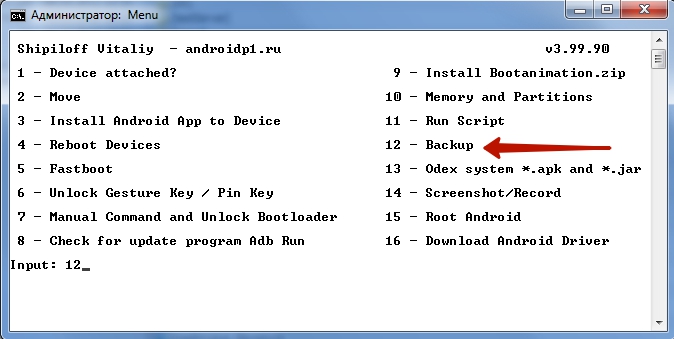
Алхам 6. Тоо оруулна уу 1 болон дарна уу Оруулна уу.

Алхам 7. Та компьютер дээрээ яг юу хуулахыг хүсэж байна вэ? Хэрэв зөвхөн үндсэн өгөгдөл байвал дугаарыг оруулна уу 1 ... Хэрэв хувийн мэдээлэл болон програмууд байвал оруулна уу deuce... БА гуравХэрэв та санах ойн картны агуулгыг нэмэхийг хүсвэл. Дээр товшино уу Оруулна уу.
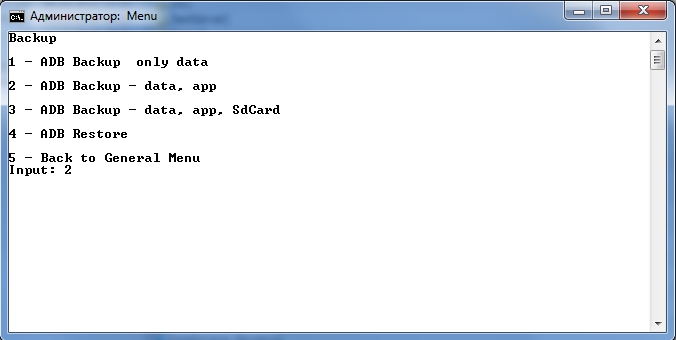
Алхам 8. Үйл ажиллагааны төгсгөл хүртэл хүлээнэ үү.
Та бусад хэрэгслийг ашиглан хувийн мэдээллийг ухаалаг гар утаснаас компьютерт шилжүүлэх боломжтой. Жишээ нь, сайн Android нөөц програм юм Airdroid, гэхдээ үнэндээ тийм биш юм. Та энэ төрлийн бусад програмуудын талаар дэлгэрэнгүйг нийтлэлээс уншиж болно
Андройд нь Android утасны бүрэн эх үндэсгүй нөөцлөлтийг бий болгох суулгасан функц, мөн үүнийг сэргээх хэрэгсэлтэй. Танд компьютер болон Android 4.0 (Ice Cream Sandwich) үйлдлийн системтэй төхөөрөмж байхад л хангалттай.
Та мөн Titanium Backup хэрэгслийг ашиглан Android төхөөрөмжийнхөө нөөцлөлтийг үүсгэж, сэргээх боломжтой. Titanium Backup нь магадгүй хамгийн шилдэг нөөцлөлтийн шийдлүүдийн нэг боловч үүнд root хэрэгтэй.
Android SDK суулгаж байна
Нөөцлөлт үүсгэх, сэргээхийн тулд бид ADB (Android Debug Bridge) командуудыг ашиглана. Энэхүү хэрэгсэл нь Google Android SDK-д багтсан бөгөөд та үүнийг үнэгүй татаж авах боломжтой.
Эхлээд Android SDK шаардлагатай тул Java Development Kit (хэрэв суулгаагүй бол) суулгах хэрэгтэй. Java Development Kit-ийн 32 битийн хувилбарыг татаж аваад суулгана уу (Та 64 битийн Windows суулгасан байсан ч Android SDK-д 32 битийн хувилбар шаардлагатай).
Дараа нь Android SDK-г татаж аваад суулгана уу. Хэрэв SDK нь Java-г олж чадахгүй гэж хэлсэн бол та 64 битийн хувилбарыг суулгасан байж магадгүй, энэ тохиолдолд 32 битийн хувилбарыг суулгана уу.
SDK-г амжилттай суулгасны дараа Эхлэх цэснээс Android SDK менежерийг ажиллуулна уу. Android SDK Platform-tools шалгах нүдийг сонгоод суулгах товчийг дарж АХБ-г агуулсан платформ хэрэгслийн багцыг суулгана уу. Хэрэв та алдаа олж харвал SDK менежерийг администратороор ажиллуулна уу (Эхлүүлэх цэсэн дэх SDK менежер дүрс дээр товшоод "Администратороор ажиллуулах" гэснийг сонгоно уу).

Төхөөрөмжийг бэлтгэж байна
Та төхөөрөмж дээрээ USB дибаг хийхийг идэвхжүүлэх ёстой. Та үүнийг Android тохиргоон дахь хөгжүүлэгчийн хэрэгслээс хийж болно.

Одоо компьютер болон төхөөрөмжөө USB кабелиар холбоно уу. Та ухаалаг гар утсандаа драйвер суулгасан байх ёстой, ихэвчлэн тэдгээрийг үйлдвэрлэгчийн вэбсайтаас татаж авч болно. Google USB драйверийг Android SDK менежерээр (Нэмэлт дэд хавтас) суулгаарай, энэ нь ажиллах болно.
АХБ шалгах
Android SDK суулгасан замыг санаарай. Энэ нь SDK замын хажууд байгаа Android SDK менежерийн цонхны дээд хэсэгт харагдана.

Та platform-tools хавтсаас adb.exe файлыг олох хэрэгтэй. Энэ нь ихэвчлэн C: \ Users \ NAME \ AppData \ Local \ Android \ Android-sdk \ platform-tools замд байрладаг.
Энэ хавтас руу очоод Shift товчийг дарж хоосон зай дээр хулганы баруун товчийг дараад нээгдэх контекст цэсэнд "Командын цонхыг нээх" -ийг сонгоно уу. Төхөөрөмжийнхөө adb холболтыг шалгахын тулд adb devices командыг ажиллуулна уу.

Таны төхөөрөмж жагсаалтад харагдах ёстой. Хэрэв тийм биш бол драйвер зөв суулгаагүй болно.
Одоо та adb командуудыг ашиглан төхөөрөмжийнхөө файлуудыг нөөцлөх боломжтой. Бүрэн нөөцлөхийн тулд дараах тушаалыг ажиллуулна уу:
adb нөөц -apk -shared -all -f C: \ Хэрэглэгчид \ НЭР \ backup.ab
Энэ тушаал нь бүх суулгасан програмууд (apk файлууд) болон SD карт дээрх өгөгдлийн нөөц хуулбарыг таны компьютер дээрх C: \ Users \ NAME \ backup.ab файлд үүсгэх болно. Командын NAME-г компьютерийнхээ хэрэглэгчийн нэрээр солих эсвэл өөр байршил зааж өгнө үү.

Утсан дээрх командыг гүйцэтгэхдээ нөөц хуулбар үүсгэсэн эсэхийг баталгаажуулах ёстой. Мөн та нөөц хуулбараа нууц үгээр хамгаалах боломжтой.

Процесс нь өгөгдлийн хэмжээнээс хамаарч хэсэг хугацаа шаардаж магадгүй.
Нөөцлөлтийг сэргээж байна
Нөөцлөлтийг сэргээхийн тулд та дараах тушаалыг ажиллуулах ёстой.
adb сэргээх C: \ Хэрэглэгчид \ НЭР \ backup.ab
Баталгаажуулах мессеж гарч ирэх бөгөөд нөөцлөлт нь төхөөрөмж дээрх бүх өгөгдлийг дарж бичих болно. Нөөцлөхдөө нууц үг тохируулсан бол нууц үгээ оруулах шаардлагатай.

Үндэс эрхгүй Android утасны бүрэн нөөцлөлтийг үүсгэхийн тулд та Android-ийн онцлогийг ойлгодог дундаж хэрэглэгч байх хэрэгтэй, гэхдээ бидний зааврын тусламжтайгаар эхлэгч хүн үүнийг хийж чадна. Энэ функцийг ирээдүйд Android интерфейс дээр ашиглах боломжтой болно гэж найдаж байна.









